La ce îmi poate folosi acest articol?
Dacă sunteți interesat de ecosistemul Ethereum, aveți nevoie de o aplicație precum MetaMask. Mult mai mult decât un simplu portofel, vă permite să interacționați cu site-uri web care integrează Ethereum.
MetaMask vă va permite să vă conectați la aplicații descentralizate din interiorul browserului (sau printr-o aplicație mobilă). Puteți face tranzacții fără intermediari și puteți juca jocuri cu cod complet transparent (deci știți că nu veți fi înșelat).
Consultați ghidul de mai jos pentru a începe!
Conținut
Introducere
Odată cu Ethereum a venit promisiunea unui internet distribuit – mult așteptatul Web 3.0. Un spațiu de concurență echitabilă, caracterizat prin lipsa punctelor centrale de eșec, proprietatea reală asupra datelor și aplicații descentralizate (sau DApps).
O astfel de infrastructură se îmbină în mod constant cu un accent la nivel de industrie asupra finanțării descentralizate (DeFi) și a protocoalelor de interoperabilitate care urmăresc să unească diferitele blockchain-uri. Acum este posibil să schimbați tokenuri și criptomonede în mod trustless, să faceți împrumuturi garantate cu criptomonede și chiar să folosiți Bitcoin pe Ethereum.
Pentru mulți pasionați de Ethereum, MetaMask este portofelul preferat. Spre deosebire de software-ul dvs. smartphone sau desktop obișnuit, acesta este disponibil ca extensie de browser, permițând utilizatorilor să interacționeze direct cu paginile web compatibile. În acest articol, vă vom explica cum funcționează MetaMask și vă vom ghida prin primii pași.
Ce este MetaMask?
MetaMask este un portofel Ethereum open-source care acceptă toate tipurile de tokenuri bazate pe Ethereum (cum ar fi cele care urmează standardul ERC-20 sau tokenuri nefungibile). În plus, le puteți primi de la alții sau le puteți cumpăra/schimba folosind integrările încorporate Coinbase și ShapeShift.
Ceea ce face MetaMask atât de interesant este că poate interacționa cu site-urile web. În cazul altor portofele, va trebui să copiați și să inserați adrese de plată sau să scanați un cod QR pe un dispozitiv separat. Cu extensia MetaMask, site-ul web pur și simplu trimite un ping portofelului și vă solicită să acceptați sau să respingeți tranzacția.
MetaMask poate servi ca un portofel cripto obișnuit, dar puterea sa reală constă în interacțiunea perfectă cu contractele inteligente și aplicațiile descentralizate. Să vedem acum cum se configurează.
Instalați MetaMask
Portofelul MetaMask poate fi instalat pe Google Chrome, Firefox sau Brave Browser. Este disponibil și pe iOS și Android, dar nu le vom acoperi pe acestea prea în profunzime. Vom folosi Firefox pe parcursul acestui tutorial, dar pașii dvs. vor fi mai mult sau mai puțin identici, indiferent de platforma pe care o utilizați.
Accesați pagina oficială de descărcare pe metamask.io. Selectați browserul și veți fi direcționat la magazinul web Chrome sau la site-ul de add-on-uri Firefox. Faceți clic pe buton pentru a adăuga extensia pe platforma dvs. Este posibil să fie necesar să îi acordați anumite permisiuni înainte de a începe. Asigurați-vă că sunteți mulțumit de nivelul de acces pe care îl are la browserul dvs. – acum putem începe.
Inițializați portofelul
Ar trebui să vedeți un mesaj de bun venit.

Dacă sunteți ca noi, probabil că veți petrece un pic de timp încercând să-l amețiți pe tipul ăsta cu cursorul.
Iar după ce ați terminat de necăjit vulpea pe pagina de bun venit, faceți clic pe Începeți. Aici vi se va solicita fie să importați o expresie seed, fie să creați una nouă. Faceți clic pe Creați un portofel. Pagina următoare vă întreabă dacă doriți să trimiteți date anonime pentru a ajuta dezvoltatorii să îmbunătățească aplicația. Alegeți opțiunea pe care o preferați.
Acum trebuie să creăm o parolă. Dacă sunteți una dintre acele ființe legendare care chiar citește acordul de utilizare pentru software-ul dvs., îl puteți vizualiza făcând clic pe Termenii de utilizare. În caz contrar, găsiți o parolă puternică, bifați caseta și apăsați Creare.
Creați o copie de rezervă a expresiilor seed!
Următorul punct este suficient pentru a-și justifica propriul subtitlu. MetaMask este un serviciu fără custodie, ceea ce înseamnă că nimeni altcineva nu vă poate accesa fondurile – nici măcar dezvoltatorii MetaMask. Tokenurile dvs. se află într-un fel de seif criptat în browser, protejat de parolă. Aceasta înseamnă că, în cazul în care computerul este pierdut, furat sau distrus, nimeni nu vă poate ajuta să recuperați portofelul. Cheile dvs. private se vor pierde pentru totdeauna în golul spațiului cibernetic.
Prin urmare, este esențial să vă notați expresia de backup. Acesta este singurul mod în care vă puteți restabili contul dacă se întâmplă ceva nefericit. După cum s-a sugerat, vă recomandăm să notați cuvintele și să le stocați în două sau trei locații diferite. Nu trebuie să le îngropați într-un seif ignifug adânc în pădure, dar hei, nu poate strica.

Faceți clic pe caseta gri pentru a afișa fraza.
Când ajungeți la pagina următoare, programul anticipează că s-ar putea să fi fost leneș cu pasul anterior, deoarece vă cere să confirmați fraza. Dacă nu ați făcut-o prima dată, faceți clic pe Înapoi și notați-o!
Confirmați fraza, apoi treceți la pasul următor. Apăsați pe Gata și veți vedea interfața portofelului.
Partea plictisitoare s-a terminat – acum haideți să ne îmbogățim cu ether (testnet).
Finanțați portofelul
În acest tutorial, vom folosi testnetul Ropsten. Este o rețea care funcționează aproape exact ca rețeaua reală Ethereum, dar unitățile sale nu au valoare. Acestea sunt utile atunci când dezvoltați contracte și doriți să vă asigurați că nu au vulnerabilități care să permită atacatorilor să facă să dispară o valoare de 50 de milioane USD. Fiecare pas pe care îl facem astăzi pe această rețea va fi replicabil în realitate (cu excepția părții în care primim ether gratuit, din păcate).
Pentru a vă conecta la testnetul Ropsten, faceți clic pe Main Ethereum Network în colțul din dreapta sus și selectați Ropsten Test Network.
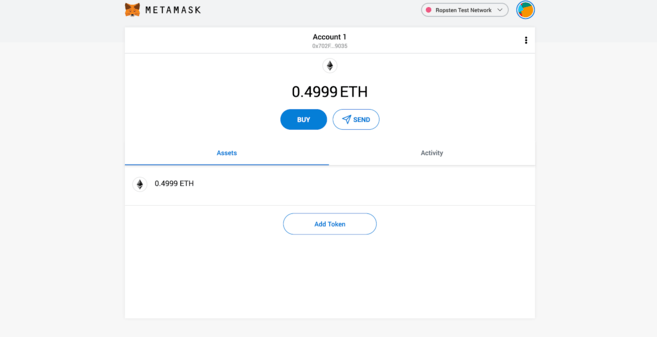
Există o mulțime de testneturi diferite pe Ethereum. Dacă vă întrebați despre diferențe, consultați această comparație.
Vom folosi un faucet (robinet) pentru a obține niște bani falși cu care să ne jucăm. Navigați la această pagină în browserul dvs. activat pentru MetaMask pentru a obține câteva monede.

Iu-hu! Bani gratis!
Puteți face oricând clic pe pictograma vulpiței mici pentru a afișa o fereastră pop-up cu informațiile contului dvs. MetaMask (așa cum am făcut în GIF-ul de mai sus). Plasați cursorul peste Contul 1 și faceți clic pentru a vă copia adresa în clipboard. Lipiți-o în formular și apăsați Trimite-mi ether de test.
Tranzacțiile Ethereum sunt, în general, confirmate destul de repede, dar ar putea trece ceva timp până când 1 ETH ajunge în portofel. Verificați dacă îl aveți făcând clic pe vulpea din bara de instrumente.
După ce îl primim, putem începe să interacționăm cu DApps.
Deblocați web-ul descentralizat
Deoarece suntem pe un testnet, nu avem o selecție atât de mare de aplicații pe care să le explorăm. Pentru o listă cuprinzătoare a aplicațiilor descentralizate mainnet, consultați State of the DApps sau Dappradar. Puteți juca jocuri, cumpăra active unice sau plasa pariuri pe piețele de predicții.
Vom folosi aplicația DApp pe care am prezentat-o mai devreme. Uniswap este o bursă descentralizată, sau DEX, ceea ce înseamnă că ne permite să plasăm tranzacții fără a ne baza pe intermediari. Mecanismele care stau la baza acesteia sunt destul de clare - consultați Ce este Uniswap și cum funcționează? dacă sunteți interesat de cum funcționează.
Continuați și accesați-o aici. În colțul din dreapta sus, ar trebui să vedeți o solicitare de conectare la un portofel. Veți vedea această solicitare într-o anumită formă pe toate site-urile compatibile cu MetaMask, deoarece nu se conectează automat din motive de securitate. Faceți clic pe mesaj și vi se va cere să selectați portofelul pe care îl utilizați. În cazul în care nu ați fost atent, acel portofel va fi MetaMask.
Când un site încearcă pentru prima dată să se conecteze, va apărea o casetă de dialog MetaMask care vă va cere să confirmați acțiunea. Veți putea selecta un cont (avem doar unul, deocamdată, așa că lăsați-l așa) înainte de a verifica ce permisiuni sunteți pe cale să acordați. În acest caz, ca și în multe altele, site-ul solicită informații despre adresa portofelului pe care îl controlează contul.
Despre MetaMask și confidențialitate
Este important să fiți atent la permisiunile pe care le acordați. Dacă un site web știe adresa dvs., poate vedea toate tranzacțiile cu ether și tokenuri către și de la acesta. Mai mult, le poate corela cu adresa dvs. IP.
Unii preferă să-și separe adresele pentru a preveni orice suprapunere, în timp ce alții nu sunt preocupați de aceste riscuri (la urma urmei, blockchain-ul este public). Nivelul de confidențialitate pe care doriți să-l atingeți depinde în cele din urmă de dvs. Ca regulă generală, nu acordați acces site-urilor web în care nu aveți încredere.
Swapul de ether pentru DAI
E timpul să facem primul nostru schimb. Îl vom face cu DAI, un token ERC-20 care servește ca monedă stabilă. La fel ca etherul nostru, acest DAI nu are valoare în lumea reală. Apăsați Select a token, adăugați Uniswap Default List, apoi faceți clic pe DAI. Alternativ, puteți alege și WETH (wrapped ether).
Tot ce mai rămâne de făcut este să introduceți suma de ETH cu care vreți să faceți swap. Pe măsură ce facem asta, vom obține o estimare a câte DAI vom primi. Și suntem gata! Apăsați Swap.
Finalizați swapul cu MetaMask.
Vi se solicită încă o dată să acționați în MetaMask. În acest caz, trebuie să acceptați tranzacția înainte de a fi creată. Asigurați-vă că sunteți mulțumit de comisioane atunci când faceți acest lucru pe mainnet, deoarece acestea pot fi semnificative.
După aceea, trebuie doar să așteptăm confirmarea tranzacției!
➟ Doriți să începeți să tranzacționați criptomonede? Cumpărați BNB pe Binance!
Unde sunt tokenurile mele?
Se poate ca etherul dvs. să fi dispărut, dar contul să nu afișeze tokenurile. Nu trebuie să intrați în panică – trebuie să le adăugați manual.
Pentru tokenurile mai populare, puteți selecta Add Token în portofel și căutați numele sau tickerul. Pentru cele mai puțin populare (sau cele de pe testnet), trebuie să adăugăm adresa contractului – un identificator care îi spune aplicației MetaMask unde să caute soldul.
Deschideți portofelul făcând clic pe extensie.
Faceți clic pe cele trei puncte din bara superioară.
Selectați View on Etherscan.
Sub Overview, faceți clic pe meniul derulant Token și selectați DAI.
Sub Profile Summary, ar trebui să vedeți o adresă de contract. Plasați cursorul peste aceasta și copiați-o.
Reveniți la MetaMask și faceți clic pe Add Token.
Faceți clic pe fila Custom Token.
Lipiți ceea ce tocmai ați copiat în formularul Token Contract Address.
Restul ar trebui să se completeze automat. Faceți clic pe Next, urmat de Add Tokens.
Reveniți la prezentarea generală principală pentru a vedea soldul dvs. complet.
Felicitări! Tocmai ați interacționat cu prima dvs. DApp și ați făcut un swap trustless de ether cu DAI. Tot ce ați învățat se poate face acum în lumea reală. Când sunteți gata să vă jucați cu aplicațiile mainnet, nu uitați să comutați înapoi de la Ropsten la rețeaua principală.
Ce altceva ar trebui să știu?
MetaMask are și alte caracteristici grozave pe care nu le-am acoperit astăzi. Puteți conecta și un portofel hardware (Trezor și Ledger sunt ambele acceptate), puteți crea o listă de contacte și, desigur, puteți primi și trimite fonduri așa cum ați face cu un portofel normal. Verificați setările pentru a personaliza extensia în funcție de nevoile dvs.
În afară de asta, se aplică principiile obișnuite de securitate: MetaMask este un portofel online, ceea ce înseamnă că funcționează pe un dispozitiv conectat la internet. Acest lucru vă expune la mai multe riscuri decât un portofel offline, care este ținut offline pentru a reduce vectorii de atac.
În cele din urmă, atunci când utilizați MetaMask, este logic că ar trebui să fiți conștient de site-urile web cărora le acordați acces.
Aplicația MetaMask
Aplicația MetaMask pentru Android/iPhone oferă o soluție elegantă pentru interacționa cu aplicațiile Web3 din mers. Dispunând în mare parte de aceeași funcționalitate ca și extensia, integrează un browser DApp, astfel încât să puteți accesa diverse aplicații descentralizate prin simpla apăsare a unui buton.

Browserul aplicației MetaMask.
Fluxul de lucru al aplicației este foarte asemănător cu cel al extensiei de browser. Puteți efectua transferuri directe de ether sau tokenuri din portofel sau chiar puteți interacționa cu Uniswap, așa cum am văzut mai sus.

Conectarea la PoolTogether printr-un mesaj din aplicație.
Gânduri de încheiere
MetaMask este un instrument puternic pentru navigarea pe web-ul descentralizat. Dacă ați urmat pașii din acest ghid, atunci ați văzut potențialul portofelului. Evident, și alții l-au văzut: în prezent se laudă cu peste un milion de utilizatori.
Pe măsură ce stack-ul Ethereum se dezvoltă, aplicațiile precum MetaMask vor deveni fără îndoială componente integrante în puntea dintre tehnologiile existente și infrastructura cripto în curs de dezvoltare.
Întrebări despre MetaMask, Ethereum sau orice altceva? Mergeți la Întrebați Academia, unde comunitatea vă va răspunde.
T